Ha elfelejtette az iPhone jelkódját, vagy ha az iPhone le van tiltva
Ha az iPhone-on az iOS 15.2 vagy újabb rendszer fut, a készüléken is visszaállíthatja a jelkódot, ehhez nincs szükség számítógépre.
Ha az iPhone-ján az iOS korábbi verziója fut, válassza ki az iPhone típusát:
Amire szüksége lesz
Mac vagy Windows PC
Egy kábel, amely alkalmas a telefon töltésére
Internetkapcsolat
Legfeljebb 60 percnyi idő
Ha nincs számítógépe és nem tud kölcsönkérni egyet, fáradjon el egy Apple Store üzletbe vagy hivatalos Apple-szervizbe, ahol örömmel segítenek Önnek.
Ha úgy szeretne hozzáférni az iPhone-hoz, hogy elfelejtette a jelkódot, vissza kell állítania a készülék gyári beállításait. Ez a folyamat törli az iPhone-ján jelenleg tárolt adatokat.
Az iPhone kikapcsolása
iPhone Face ID-val
Tartsa nyomva az oldalsó gombot és a hangerőcsökkentő gombot addig, amíg meg nem jelenik a kikapcsolásra szolgáló csúszka.

A csúszka elhúzásával kapcsolja ki az iPhone-t.
iPhone Főgombbal vagy felső gombbal
Nyomja meg és tartsa nyomva vagy a felső vagy az oldalsó gombot addig, amíg meg nem jelenik a kikapcsolásra szolgáló csúszka.
A csúszka elhúzásával kapcsolja ki az iPhone-t.
A készülék helyreállítási módba állítása
iPhone Face ID-val
Csatlakoztassa a kábelt a Machez vagy a Windows PC-hez. Ezután csatlakoztassa a kábelt az iPhone-hoz, és gyorsan nyomja le és tartsa lenyomva az oldalsó gombot. Ne engedje el.
Tartsa lenyomva a gombot addig, amíg meg nem jelenik az Apple emblémája. Ne engedje fel az oldalsó gombot addig, amíg meg nem jelenik egy számítógépet és egy kábelt ábrázoló kép.

Ha az iPhone gombjai nem reagálnak, és nem jut el a helyreállítási mód képernyőjén a számítógépet és egy kábelt ábrázoló képig, akkor szervizelésre lehet szükség. Igényeljen szervizelést
iPhone 8, iPhone 8 Plus és 2. és 3. generációs iPhone SE
Csatlakoztassa a kábelt a Machez vagy a Windows PC-hez. Ezután csatlakoztassa a kábelt az iPhone-hoz, és gyorsan nyomja le és tartsa lenyomva az oldalsó gombot. Ne engedje el.
Tartsa lenyomva a gombot addig, amíg meg nem jelenik az Apple emblémája. Ne engedje fel az oldalsó gombot addig, amíg meg nem jelenik egy számítógépet és egy kábelt ábrázoló kép.

iPhone 7 és iPhone 7 Plus
Csatlakoztassa a kábelt a Machez vagy a Windows PC-hez. Ezután csatlakoztassa a kábelt az iPhone-hoz, és gyorsan nyomja le és tartsa lenyomva a hangerőcsökkentő gombot. Ne engedje el.
Tartsa lenyomva a gombot addig, amíg meg nem jelenik az Apple emblémája. Ne engedje fel a gombot addig, amíg meg nem jelenik egy számítógépet és egy kábelt ábrázoló kép.

iPhone 6s és korábbi vagy 1. generációs iPhone SE
Csatlakoztassa a kábelt a Machez vagy a Windows PC-hez. Ezután csatlakoztassa a kábelt az iPhone-hoz, és gyorsan tartsa lenyomva a Főgombot. Ne engedje el.
Tartsa lenyomva a gombot addig, amíg meg nem jelenik az Apple emblémája. Ne engedje fel a gombot addig, amíg meg nem jelenik egy számítógépet és egy kábelt ábrázoló kép.

Ha az iPhone gombjai nem reagálnak, és nem jut el a helyreállítási mód képernyőjén a számítógépet és egy kábelt ábrázoló képig, akkor szervizelésre lehet szükség. Igényeljen szervizelést
Az iPhone visszaállítása számítógéppel
Mac
Nyissa meg a Finder alkalmazást, és az oldalsávon a Helyek részen válassza ki az iPhone-ját.
Ha szükséges, válassza a [Készülék] beállítása megbízhatóként lehetőséget.
Válassza a Visszaállítás lehetőséget, amikor a Visszaállítás vagy Frissítés lehetőséget látja.
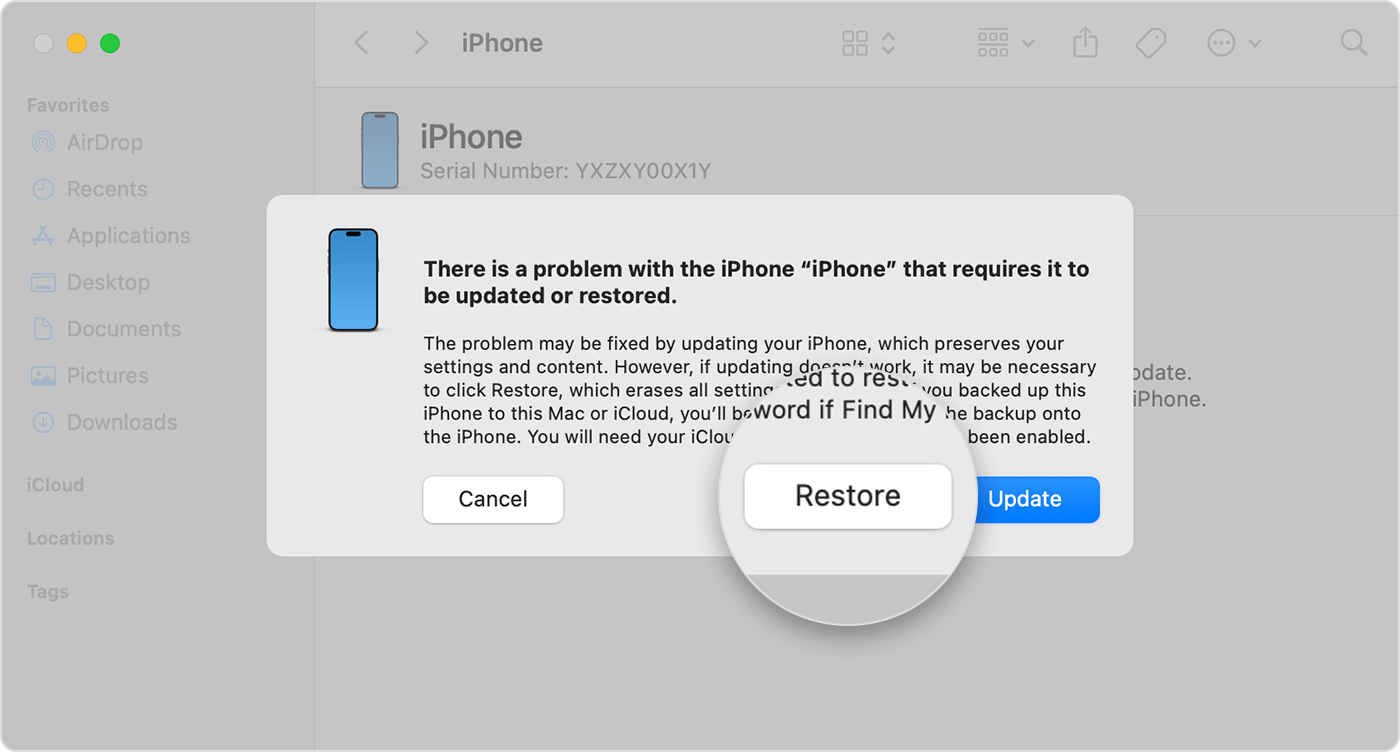
Előfordulhat, hogy a visszaállítás befejezése előtt frissítenie kell az iPhone-t, és a letöltés több mint 15 percet vehet igénybe. Ha a folyamat során a készülék újraindul, kapcsolja ki az iPhone-t, és indítsa el újra helyreállítási módban.
Windows rendszerű PC
Nyissa meg az Apple Devices alkalmazást, és válassza ki az iPhone-ját az oldalsávban.
Ha szükséges, válassza a [Készülék] beállítása megbízhatóként lehetőséget, majd az Általános pontot.
Válassza ki a Visszaállítás lehetőséget, és kövesse a képernyőn megjelenő utasításokat.
Ha a letöltés 15 percnél több időt vesz igénybe, és a készülék kilép a helyreállítási mód képernyőjéről, várja meg, hogy a letöltés befejeződjön, majd kapcsolja ki az iPhone-t, és indítsa el újra helyreállítási módban.
Az iPhone beállítása a képernyőn megjelenő utasítások alapján
Ha befejeződött a visszaállítási folyamat, az iPhone-on megjelenik a Hello képernyő. Válassza le a telefont a számítógépről, majd állítsa be és vegye használatba az iPhone-t.
